LAB02:Selenium的安装与使用
Posted
tags:
篇首语:本文由小常识网(cha138.com)小编为大家整理,主要介绍了LAB02:Selenium的安装与使用相关的知识,希望对你有一定的参考价值。
1.安装
首先点击火狐浏览器右上角选择添加附件:
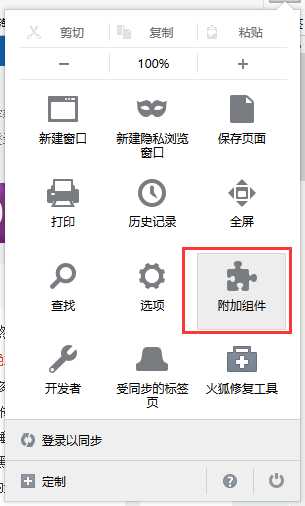
搜索

选择安装:

完成并启动:

2.使用录制与导出功能:
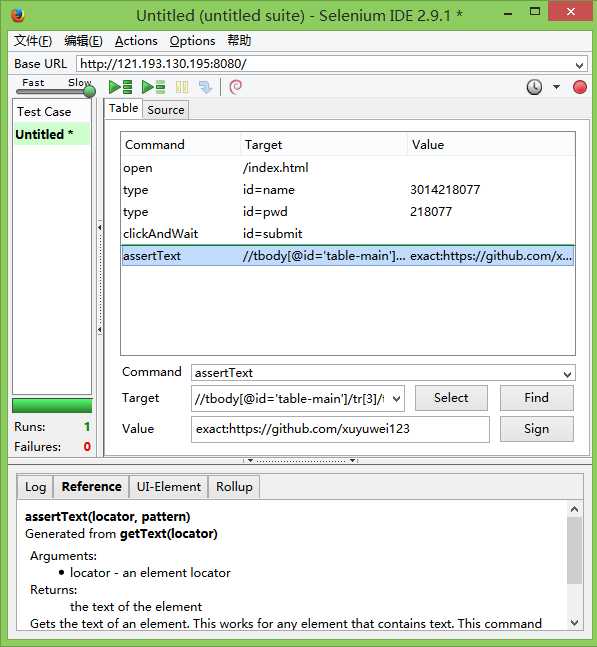
点击文件进行测试用例的输出:
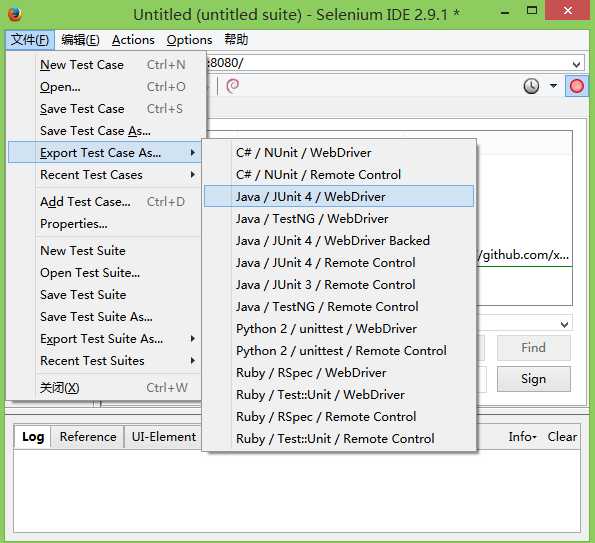
3.测试网站内容是否与所给的git地址相一致:
首先,将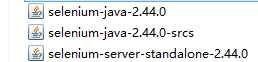 三个java包导入到已经建立好的程序中;
三个java包导入到已经建立好的程序中;
接下来编写代码使自动化测试能够完成:
public void testUsecase() throws Exception {
File csv = new File("inputgit.csv"); // CSV文件路径
BufferedReader br = null;
try
{
br = new BufferedReader(new FileReader(csv));
} catch (FileNotFoundException e)
{
e.printStackTrace();
}
String line = "";
String everyLine[];
int i=1;
try {
while ((line = br.readLine()) != null) //读取到的内容给line变量
{
if(i==1){
i++;
continue;
}
else{
everyLine = line.split(",");
driver.get(baseUrl);
driver.findElement(By.id("name")).clear();
driver.findElement(By.id("name")).sendKeys(everyLine[0]);
driver.findElement(By.id("pwd")).clear();
driver.findElement(By.id("pwd")).sendKeys(everyLine[0].substring(4,10));
driver.findElement(By.id("submit")).click();
assertEquals(everyLine[2], driver.findElement(By.xpath("//tbody[@id=‘table-main‘]/tr[3]/td[2]")).getText());
System.out.println(everyLine[1]+" is OK!");
}
}
} catch (IOException e)
{
e.printStackTrace();
}
}
首先从inputgit.csv文件中提取出同学的身份信息进行系统的登录。接下来将本地文件中的git地址链接与网页中的地址链接做对比判断是否一致。测试结果由于时间关系简单截取:
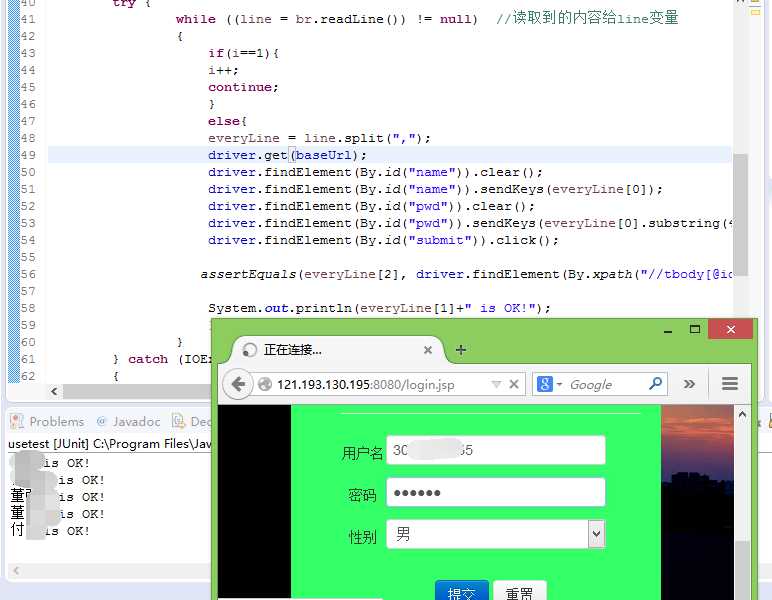
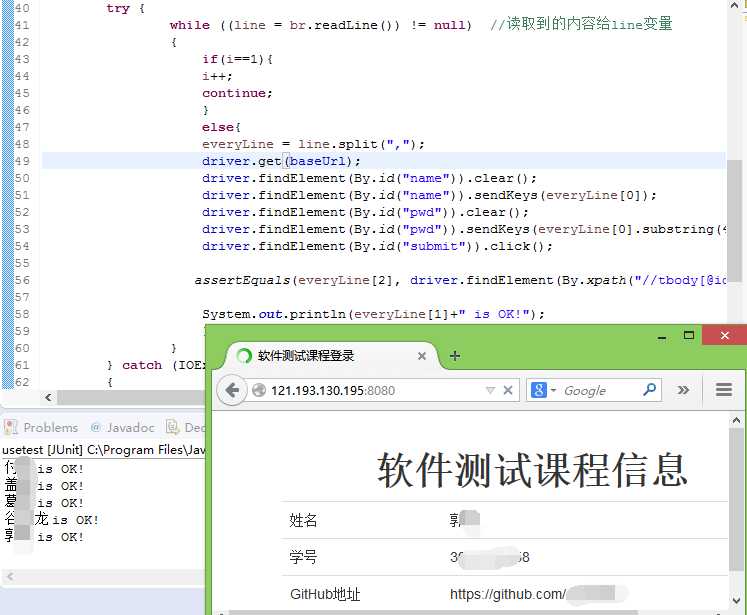
以上是关于LAB02:Selenium的安装与使用的主要内容,如果未能解决你的问题,请参考以下文章
[NTUSTISC pwn LAB 7]Return to libc实验(puts泄露libc中gadget片段定位)
在Tomcat的安装目录下conf目录下的server.xml文件中增加一个xml代码片段,该代码片段中每个属性的含义与用途